如何在手機和 PC 上的 Google Meet 上共享您的屏幕
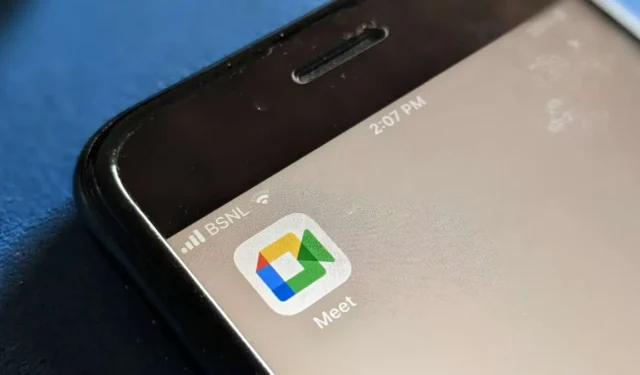
您想在 Google Meet 通話或會議中與您的朋友或同事一起演示幻燈片、展示圖庫中的圖片或觀看視頻嗎?值得慶幸的是,在 Google Meet 上共享手機或 PC 屏幕相對容易。按照本教程學習如何在 Android、iPhone 和 PC 上的 Google Meet 上共享屏幕。
在計算機上的 Google Meet 上共享您的屏幕
有兩種方法可以在 PC 版 Google Meet 上篩選您的分享。首先,您必須選擇何時共享屏幕。
方式一:入會前
- 在瀏覽器中打開 meet.google.com。
- 輸入會議代碼或點擊會議鏈接加入會議。
- 單擊“演示”按鈕。
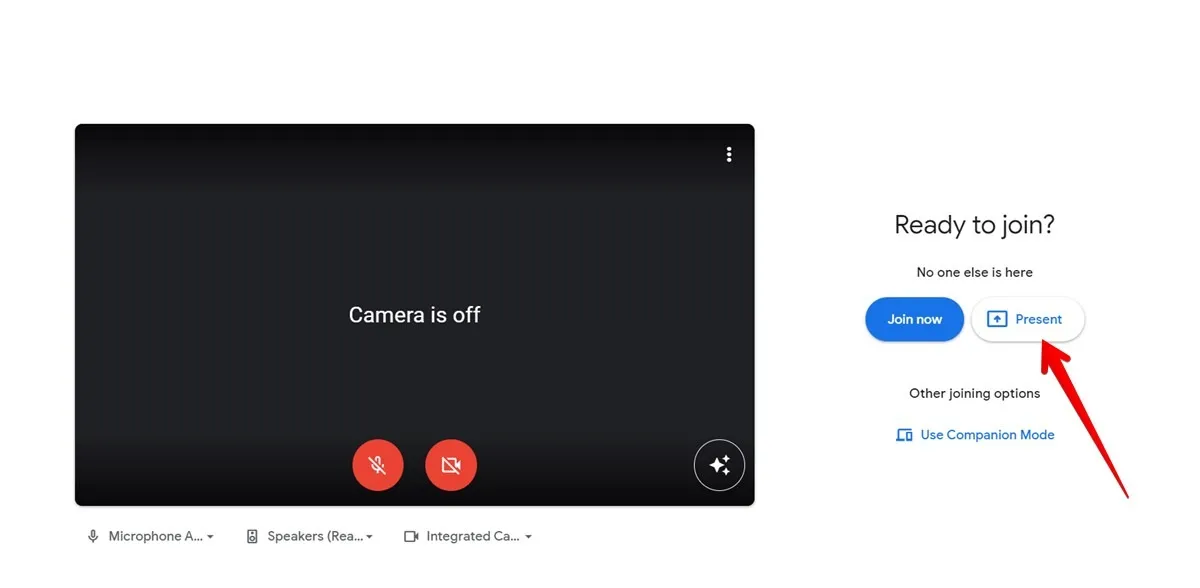
- 在“選擇要共享的內容”窗口中,您可以共享整個屏幕、一個窗口或特定選項卡。如果您想從 YouTube 等網站共享音頻,請選擇“Chrome 選項卡”選項,選擇所需的選項卡,然後選中“共享選項卡音頻”旁邊的框。
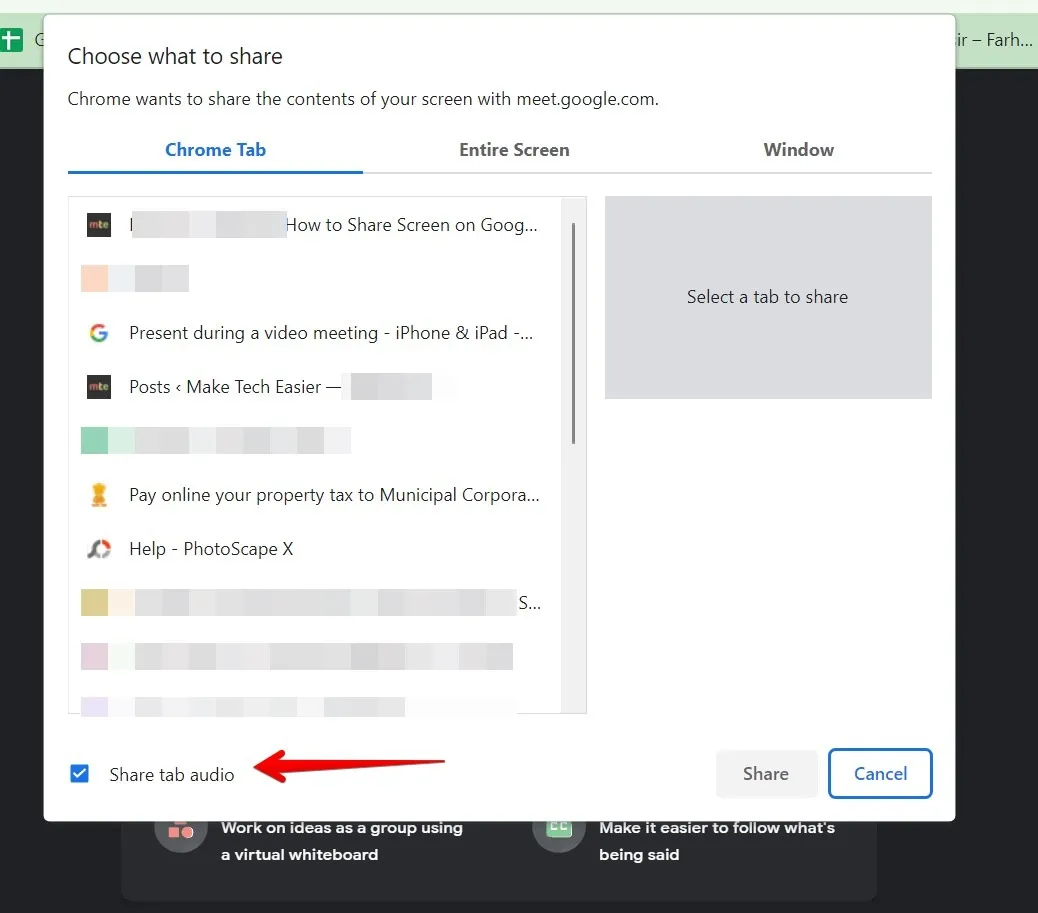
同樣,如果您想共享設備上的音頻,請選擇“整個屏幕”,然後啟用底部的音頻切換。
方式二:入會後
您還可以在加入 Google Meet 通話後隨時共享屏幕。
- 在您的 PC 上創建新會議或加入 Google Meet 會議。
- 單擊底部的“演示”圖標。它是帶有向上箭頭的圖標。
- 您將擁有三個選項:整個屏幕、一個窗口和一個選項卡。如果要共享屏幕和音頻,請選擇“選項卡”。
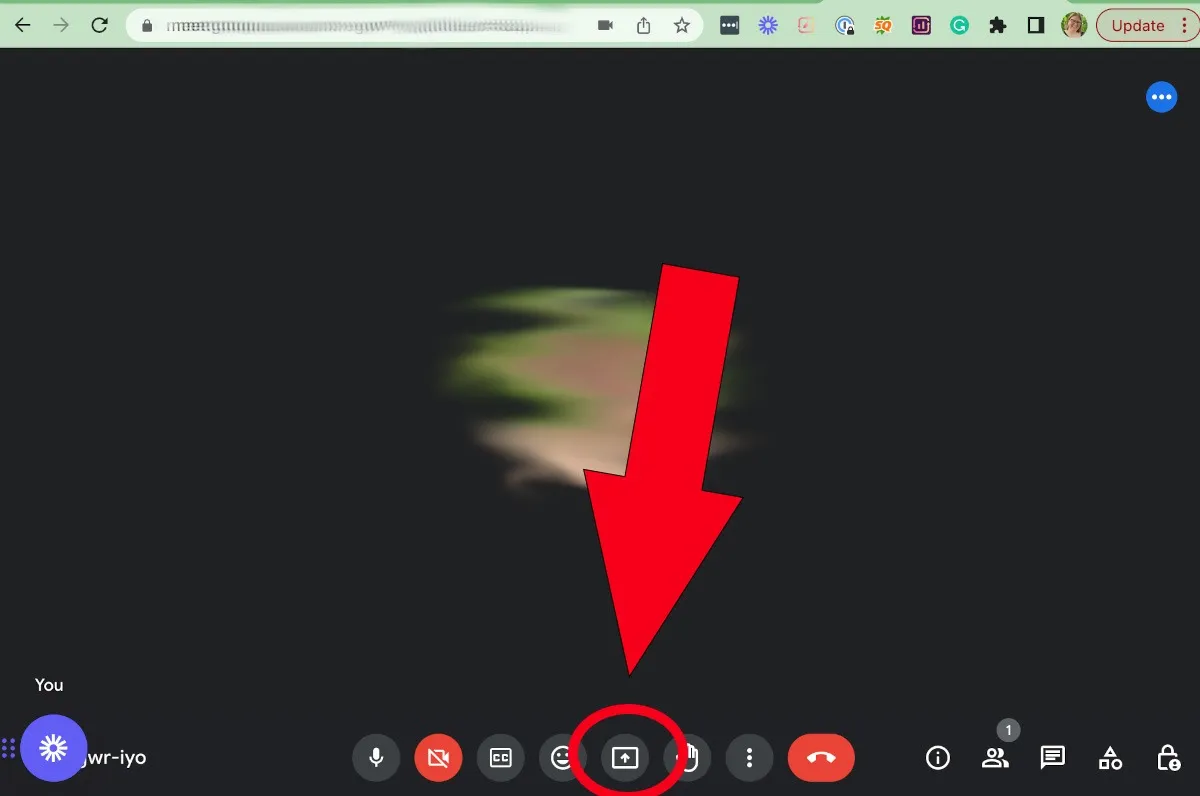
要停止共享屏幕,請單擊演示圖標,選擇“停止演示”,或單擊底部的“停止共享”按鈕。
在 iPhone 上的 Google Meet 上共享您的屏幕
按照以下步驟在 iPhone 上的 Google Meet 會議中共享屏幕:
- 加入您要共享屏幕的 Google Meet 會議。
- 點擊底部的三點圖標,然後選擇“共享屏幕”。
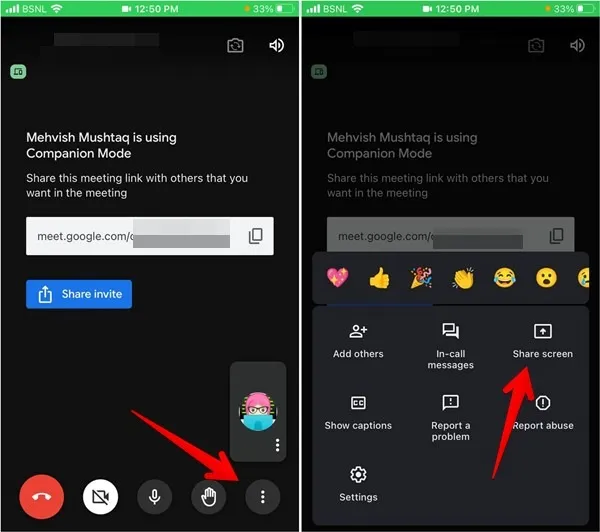
- 將出現一個確認彈出窗口。點擊“繼續”,然後點擊“開始廣播”。
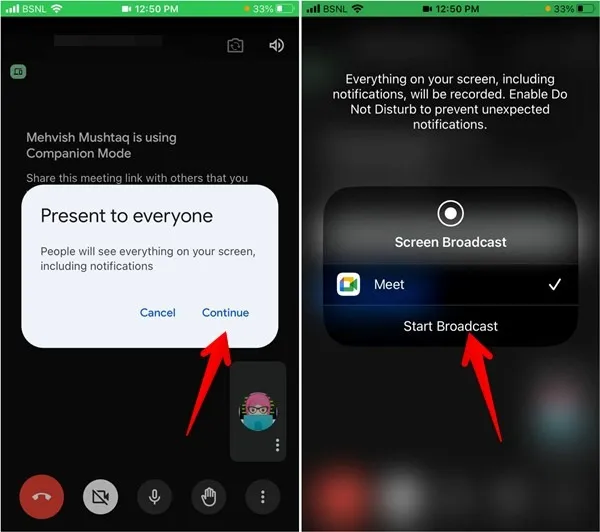
與計算機不同,您無法從 iPhone 中選擇要共享的內容。相反,您 iPhone 屏幕上的所有內容都將與通話中或會議中的其他人共享,包括您可能收到的任何通知。確保在演示時屏幕上沒有個人信息。此外,在 Google Meet 或任何其他應用程序中共享屏幕時打開請勿打擾模式。
在 Android 版 Google Meet 上共享您的屏幕
您可以通過兩種方式在 Android 上使用 Google Meet:通過視頻通話或加入群組會議。兩者共享屏幕的步驟不同。事實上,Android 手機可以通過三種方式在 Google Meet 上進行屏幕共享。
方法 1:在 Google Meet 會議中共享屏幕
如果您是 Google Meet 會議的一部分,則必須共享整個屏幕。
- 在您的 Android 手機上加入 Google Meet 會議。
- 點擊屏幕底部的三點圖標,然後從菜單中選擇“共享屏幕”。
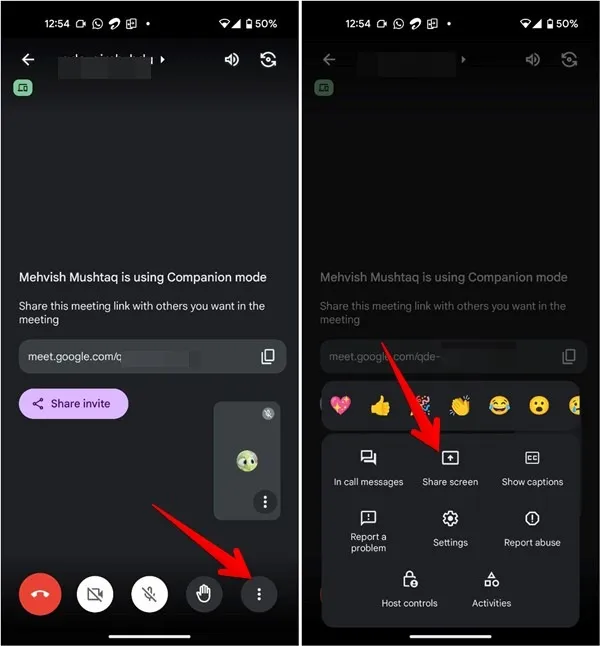
- 將出現一個確認彈出窗口。選擇“開始共享”,然後選擇“立即開始”。
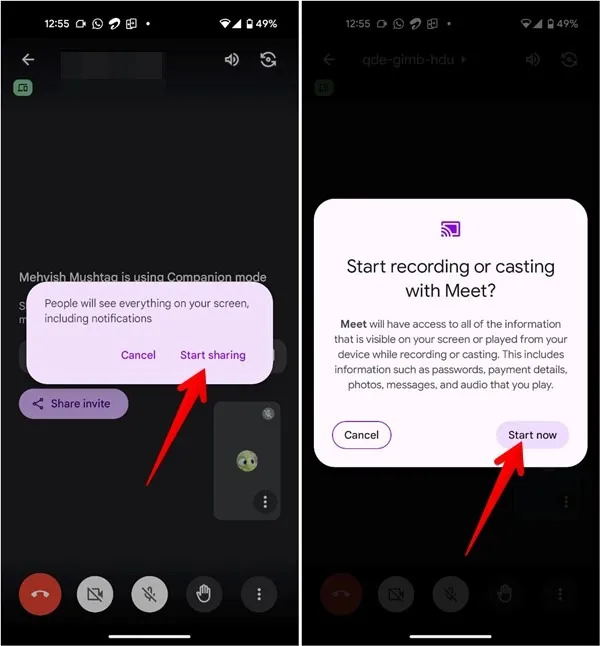
方法 2:在 Google Meet Call 中共享屏幕
如果您在 Google Meet 上進行常規視頻通話,則可以共享整個屏幕並從YouTube、圖庫等各個應用進行投射。這種方法甚至可以讓您與音頻共享屏幕。按照以下步驟通過 Android 手機在 Google Meet 中共享您的屏幕和音頻:
- 在手機上打開 Google Meet 應用。
- 加入或開始新的視頻通話。
- 點擊底部的三點圖標,然後選擇“實時共享”。如果您沒有看到它,請滾動選項列表。
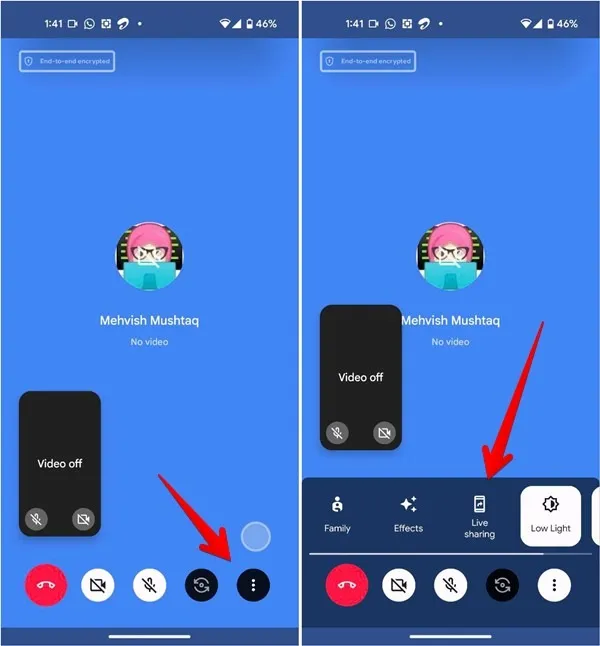
- 選擇您要共享其屏幕的應用程序。如果您想從應用程序共享音頻,請啟用“從視頻或應用程序共享音頻?”旁邊的開關。
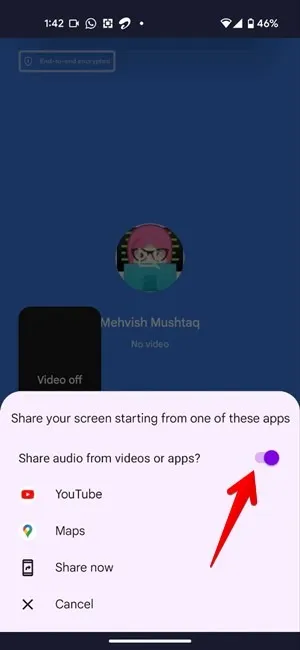
- 或者,點擊“立即共享”以共享整個屏幕。
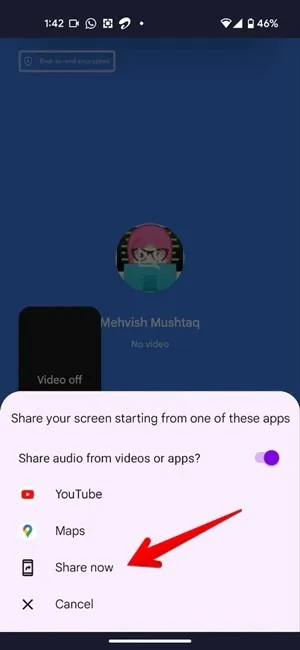
方法 3:在 Google Meet 會議中通過音頻共享屏幕
與常規視頻通話一樣,您可以在 Google Meet 會議中通過 YouTube 等應用一起觀看視頻。但是,此方法僅適用於所有參與者都擁有 Android 設備的情況。
- 在您的 Android 手機上加入 Google Meet 會議。
- 點擊頂部的會議代碼。
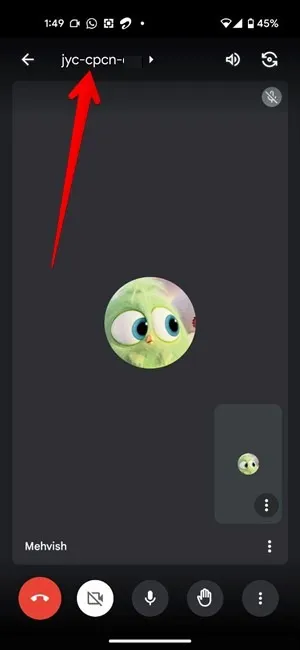
- 轉到“活動”選項卡並選擇 YouTube 或您想要一起觀看或玩的任何其他服務。
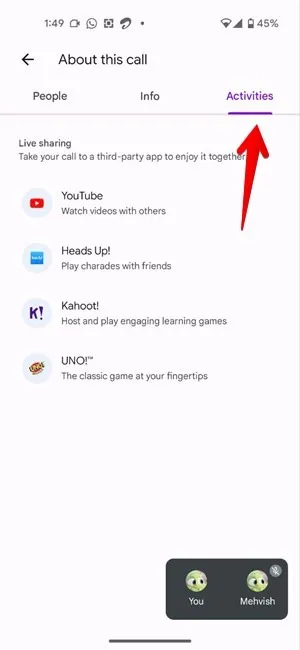
- 播放視頻,它也會開始在其他設備上顯示。如果您想共享音頻,請確保取消麥克風靜音。
經常問的問題
當我在 Google Meet 上共享我的屏幕時,其他人會看到我的視頻嗎?
這取決於你的相機是開著還是關著。如果您的攝像頭已打開,其他人就會看到您的視頻。
我可以阻止其他人在 Google Meet 上共享他們的屏幕嗎?
如果您是主持人,請在參加會議時單擊 PC 右下角的“主持人控制”圖標。在手機上,點擊三點圖標並選擇“主機管理”。啟用主機管理旁邊的開關以允許屏幕共享,將其關閉則不允許。
如何解決我的屏幕共享在手機上的 Google Meet 上不起作用的問題?
如果您無法在 Google Meet 上共享屏幕,請先重啟手機,然後更新 Google Meet 應用。在 Android 上,清除 Google Meet 應用程序的緩存。在 iPhone 上,轉到“設置 -> 屏幕時間 -> 內容和隱私限制 -> 內容限制 -> 屏幕錄製。” 選擇“允許”。
Mehvish Mushtaq 提供的所有屏幕截圖和圖像。



發佈留言